作者:乔山办公网日期:
返回目录:word文档
在word文档中给文字加上拼音一般有两种现象,一是工作学习需要,二是不认识这个字!无论哪种情况,现在来看看word文档中怎么给汉字加上拼音,以word2003和word2007为例。
先看word2003.
1
选中需要标注拼音的文字,再选择“格式”,在打开项选择“中文版式”中的“拼音指南”:
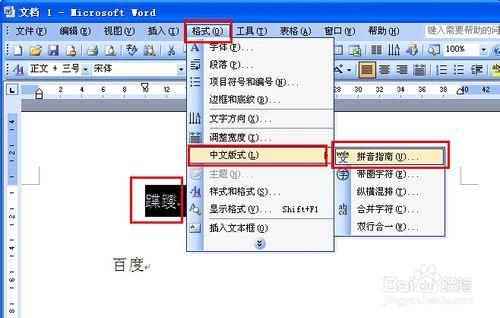
2
然后看到自动会有拼音显示,点击确定即可:
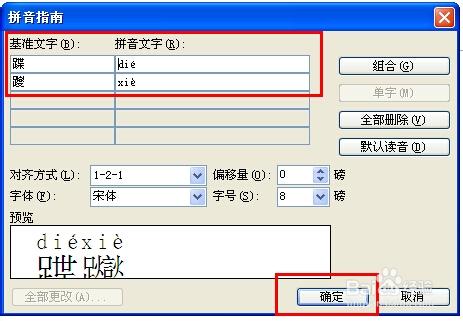
3
然后就可以看到这样标注了拼音的文字样式了:
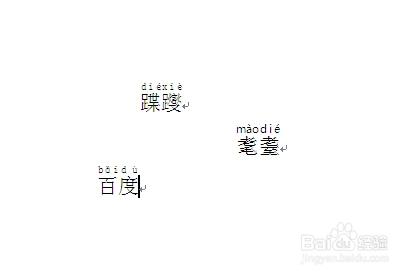
END
再看word2007.
同样选中需要加拼音的文字,再选择“开始”里的一个“文”加拼音的图标:
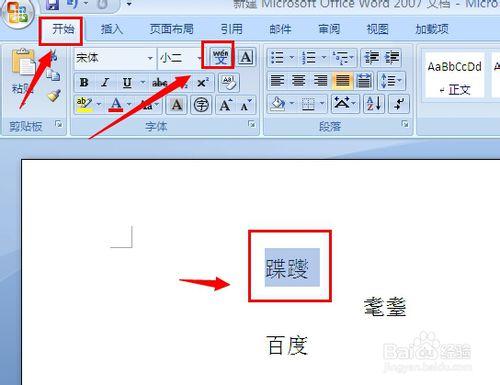
也是自动有拼音,还可以有一些设置:
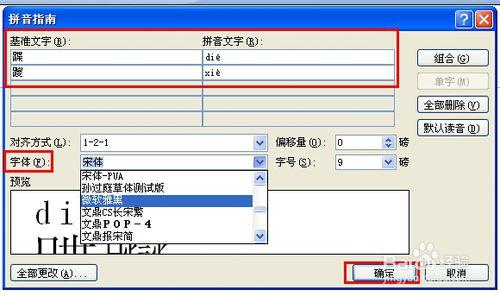
点击确定就可以看到这些汉字加上拼音的效果了:

两种版本的效果都一样,就是路径不一样,一般都是找到显示有“拼音指南”的选项就可以了。